כיצד לשנות את שרת ה-DNS באנדרואיד ואייפון
Miscellanea / / July 28, 2022
בדרך כלל, אתה משתמש בסופו של דבר בשרתי ה-DNS שלך ספק שירותי האינטרנט (ספק שירותי האינטרנט) שלך באנדרואיד ובאייפון. ייתכן שתרצה לעבור לשרת DNS של צד שלישי לפרטיות טובה יותר, אמינות ועוד תכונות אבטחה. למרבה המזל, שינוי הגדרות שרת DNS קל יחסית בין אם אתה משתמש באנדרואיד או באייפון.

לפני שנתחיל, בדוק את היתרונות של שימוש בשרת DNS מותאם אישית באנדרואיד או אייפון שלך.
מדוע כדאי להשתמש בשרת DNS של צד שלישי
שרת ה-DNS המופעל כברירת מחדל על ידי ספק שירותי האינטרנט שלך צפוף לעתים קרובות וייתכן שאינו אמין או מאובטח. לעתים קרובות אתה עלול לחוות מהירויות אינטרנט איטיות או אקראי שגיאות חיבור בזמן הגלישה. לפיכך, מעבר לשרת DNS של צד שלישי יכול לעזור להתגבר על הבעיות הללו. יתר על כן, שירותי DNS פופולריים מציעים גם תכונות פרטיות טובות יותר, כך שאינך צריך לדאוג שספק שירותי האינטרנט שלך (ISP) ירשום את שאילתות ה-DNS שלך. שירותי DNS מסוימים, כגון Open DNS, מספקים גם הגנה מפני אתרים זדוניים או דיוג על ידי חסימתם באופן אוטומטי.

מעבר לשרת DNS מותאם אישית יכול לספק אמינות טובה יותר ומהירויות גלישה באינטרנט. כל זה תלוי בשרת ה-DNS שתבחר. להלן כמה מהאפשרויות הטובות ביותר אם ברצונך לעבור לשרתי DNS ציבורי בחינם:
- גוגל: 8.8.8.8 ו-8.8.4.4
- Cloudflare: 1.1.1.1 ו-1.0.0.1
- OpenDNS: 208.67.222.222 ו-208.67.220.220
כיצד לשנות את שרת ה-DNS באנדרואיד
השלבים לשינוי שרת ה-DNS באנדרואיד משתנים בהתאם לאיזו גרסת אנדרואיד פועלת הטלפון שלך. ב-Android 9 ומעלה, אתה יכול להגדיר הגדרת DNS כלל-מערכתית החלה על כל הרשתות. מצד שני, אם הטלפון שלך מריץ אנדרואיד 8.1 ומעלה, תצטרך לשנות את שרת ה-DNS עבור כל רשת בנפרד. בוא נראה איך.
שינוי שרת ה-DNS באנדרואיד 9 ומעלה
שינוי הגדרות שרת DNS הוא די פשוט במכשירים המריצים אנדרואיד 9 ומעלה. הנה איך אתה יכול ללכת על זה.
שלב 1: פתח את אפליקציית ההגדרות בטלפון שלך ונווט אל חיבורים.

שלב 2: הקש על הגדרות חיבור נוספות ובחר DNS פרטי מהתפריט הבא.
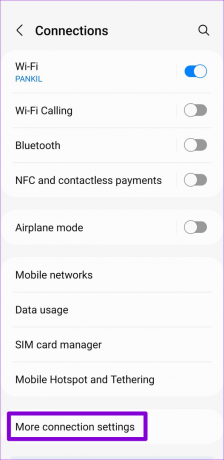
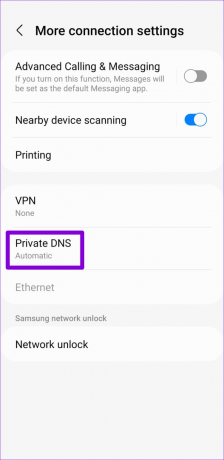
שלב 3: בחר 'שם מארח ספק DNS פרטי' והקלד בתיבה שם מארח TLS. אם ברצונך להשתמש בשרתי ה-DNS הציבוריים של גוגל, הקלד dns.google בשדה הטקסט. לחלופין, אם ברצונך להשתמש בשרתי ה-DNS של Cloudflare, הקלד 1.1.1.1.cloudflare-dns.com בתיבת הטקסט.
לבסוף, הקש על שמור.


שינוי שרת ה-DNS באנדרואיד 8.1 ומעלה
בצע את השלבים הבאים כדי לשנות את שרת ה-DNS מכשירי אנדרואיד ישנים יותר.
שלב 1: פתח את אפליקציית ההגדרות בטלפון שלך והקש על Wi-Fi.

שלב 2: לחץ לחיצה ארוכה על רשת ה-Wi-Fi שלך ובחר שנה רשת.


שלב 3: הקש על אפשרויות מתקדמות כדי להרחיב אותו. לאחר מכן, השתמש בתפריט הנפתח תחת הגדרות IP כדי לבחור סטטי.


שלב 4: הטלפון שלך אמור לקבל באופן אוטומטי את כתובת ה-IP ואת השער של נתב ה-Wi-Fi משרת ה-DHCP. הזן את שרתי ה-DNS הראשי והגיבוי שלך בשדות DNS 1 ו-DNS 2, בהתאמה. אם אתה רוצה להשתמש בשרתי ה-DNS הציבוריים של גוגל, הקלד 8.8.8.8 ו 8.8.4.4 בשדות הטקסט.
לבסוף, הקש על שמור.

תצטרך לחזור על השלבים לעיל כדי לשנות את שרת ה-DNS עבור כל אחת מהרשתות שלך בנפרד. עם זאת, זה כן מאפשר לך להשתמש בשרתי DNS שונים עבור רשתות שונות.
כיצד לשנות את שרת ה-DNS באייפון
שינוי שרת ה-DNS ב-iOS הוא גם לא קשה. אתה יכול להשתמש בשלבים הבאים כדי לשנות את שרת ה-DNS עבור כל רשת Wi-Fi באייפון או באייפד שלך.
שלב 1: הפעל את ההגדרות באייפון שלך ונווט ל- Wi-Fi. הקש על סמל המידע שליד רשת ה-Wi-Fi שלך.


שלב 2: גלול מטה אל DNS והקש על הגדר DNS. לאחר מכן, בחר ידני מהמסך הבא.


שלב 3: הקש על סמל המינוס כדי למחוק את הערכים שמולאו מראש תחת שרתי DNS.


שלב 4: הקש על הוסף שרת והקלד את כתובת שרת ה-DNS הרצויה. אם אתה רוצה להשתמש בשרתי ה-DNS הציבוריים של גוגל, הקלד 8.8.8.8 ו 8.8.4.4 בתיבת הטקסט.
לאחר מכן, הקש על שמור בפינה השמאלית העליונה.
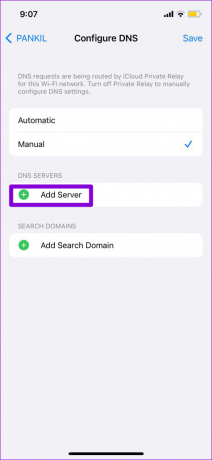
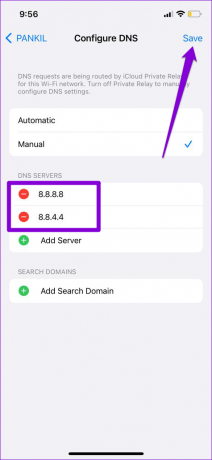
באופן דומה, אתה יכול להגדיר שרתי DNS עבור אחרים רשתות Wi-Fi. כדי לחזור לשרתי ה-DNS המוגדרים כברירת מחדל בכל עת, חזור על השלבים הקודמים והגדר את ה-DNS לאוטומטי.
מוכן לעבור
אתה יכול גם למצוא צד שלישי ייעודי אפליקציות בחנות Play או App Store שיכול לעזור לך לשנות שרתי DNS במהירות. עם זאת, אנו נמליץ בחום על ביצוע השיטות המקוריות, מכיוון שקל לבצע אותן. אז האם שמת לב להבדלים כלשהם לאחר החלפת שרת ה-DNS בטלפון שלך? ספר לנו בתגובות למטה.
עודכן לאחרונה ב-28 ביולי, 2022
המאמר לעיל עשוי להכיל קישורי שותפים שעוזרים לתמוך ב-Guiding Tech. עם זאת, זה לא משפיע על שלמות העריכה שלנו. התוכן נשאר חסר פניות ואותנטי.

נכתב על ידי
פאנקיל הוא מהנדס אזרחי במקצועו שהתחיל את דרכו כסופר ב-EOTO.tech. לאחרונה הוא הצטרף ל-Guiding Tech ככותב עצמאי כדי לכסות הנחיות, הסברים, מדריכי קנייה, טיפים וטריקים עבור אנדרואיד, iOS, Windows ואינטרנט.



